| Show/Hide Hidden Text |
Under Generelt–Generel ændring kan foretages generelle ændringer.
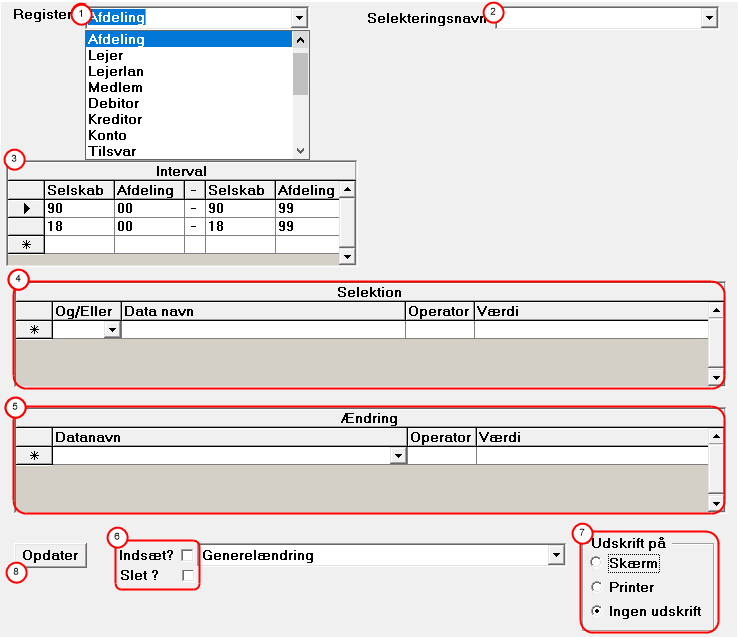
Ændringerne foretages med udgangspunkt i det modul ændringen relaterer til. Vælg det aktuelle register (1) i henhold til, hvilken ændring I har brug for.
Herefter defineres en selektion (2) med et interval (3) på selskab-, afdeling-, lejemål- og lejerniveau, alt efter hvilket niveau ændringen skal gælde på.
Derefter specificeres hvilke felter og værdier ændringen skal omfatte (4) og/eller hvilke felter og værdier der skal ændres/tilføjes (5).
Tilføjelser vs. ændringer
Ændringen skal altid defineres i Ændring-tabellen (5)
Når der skal tilføjes nyt, skal der ikke defineres felter og værdier i Selektion-tabellen (4), men markeres med flueben i Indsæt-feltet (6).
Når der skal ændres, skal det eksisterende defineres i Selektion-tabellen (4), og alt efter ændringen skal der markeres i Indsæt? eller Slet? (6).
Kontroller ændringerne inden du opdaterer
Når ændringen er defineret, kan konsekvenserne kontrolleres, inden den gennemføres:
1.Vælg Udskrift på 'Skærm' - en rapport åbner med ændringerne listet.
2.– svar 'Nej' til at opdatere og kontroller ændringerne
3.Hvis alt er korrekt kan du herefter igen vælge 'Udskrift på Skærm' – og denne gang svare 'Ja' til at opdatere.
Læs mere om ændringer af:
Ændring hvor antallet genudlejningsdage bliver rettet på lejemål fra ingenting til 14 dage:
Husk at kontrollere ændringen 1.Vælg Udskrift på 'Skærm' - en rapport åbner med ændringerne listet. 2.– svar 'Nej' til at opdatere og kontroller ændringerne 3.Hvis alt er korrekt kan du herefter igen vælge 'Udskrift på Skærm' – og denne gang svare 'Ja' til at opdatere. |
Opret et tilsvar/indsæt ny lejeart
Oprettelse af et tilsvar med lejeart 7 på et enkelt lejemål.
Register = Tilsvar
Selektion skal være blank.
Ændring udfyldes med: Tilsvar.Lejeart = 'Lejeartsnummer' Tilsvar.Startdato = 'Dato' Tilsvar.Belob = 'Beløb' Tilsvar.Lejetype = 'Lejetypen på lejearten (nummer)' Tilsvar.Slutdato = 'Dato'
Flueben i 'Indsæt?'
Husk at kontrollere ændringen 1.Vælg Udskrift på 'Skærm' - en rapport åbner med ændringerne listet. 2.– svar 'Nej' til at opdatere og kontroller ændringerne 3.Hvis alt er korrekt kan du herefter igen vælge 'Udskrift på Skærm' – og denne gang svare 'Ja' til at opdatere. |
Ændring af slutdato på eksisterende tilsvar
Register = Tilsvar
Selektion: Tilsvar.Lejeart = 'Lejeartsnummer' Tilsvar.Startdato = 'Dato' Tilsvar.Lejetype = Lejetypen på lejearten ('nummer')' Tilsvar.Slutdato = 'Dato'
Ændring: Tilsvar.Slutdato = 'Dato'
Husk at kontrollere ændringen 1.Vælg Udskrift på 'Skærm' - en rapport åbner med ændringerne listet. 2.– svar 'Nej' til at opdatere og kontroller ændringerne 3.Hvis alt er korrekt kan du herefter igen vælge 'Udskrift på Skærm' – og denne gang svare 'Ja' til at opdatere. |
Ændring af opkrævningsstart
Register = Tilsvar
Selektion: Lejemaaal.OpkMd = ('nummer på måned' fx 6)
Ændring: Lejemaaal.OpkMd = ('nummer på måned' fx 1)
Ændring af opkrævningsinterval Register = Tilsvar
Selektion: Lejemaaal.OpkInt = 4 (Kvartalsopkrævning)
Ændring: Lejemaal.OpkInt = 12 (Månedsopkrævning)
Husk at kontrollere ændringen 1.Vælg Udskrift på 'Skærm' - en rapport åbner med ændringerne listet. 2.– svar 'Nej' til at opdatere og kontroller ændringerne 3.Hvis alt er korrekt kan du herefter igen vælge 'Udskrift på Skærm' – og denne gang svare 'Ja' til at opdatere. |
Ændring hvor der oprettes Andele typer på fane 3. Lejemål i Lejemålskartoteket på et lejemål.
OBS: Der skal først være oprettet Lejemålsandels typer under Generelt-Lejer-Lejemålsandele typer.
Husk at kontrollere ændringen 1.Vælg Udskrift på 'Skærm' - en rapport åbner med ændringerne listet. 2.– svar 'Nej' til at opdatere og kontroller ændringerne 3.Hvis alt er korrekt kan du herefter igen vælge 'Udskrift på Skærm' – og denne gang svare 'Ja' til at opdatere. |
Ændring af EDI konteringsregler
Du kan med fordel bruge denne funktion og undgå at skulle gennemse alle de opsatte EDI-konteringsregler og manuelt ændre konti,
Find først EDIKode
1.Benyt genvejstaster ALT+a og l eller 2.Klik på Afdeling-Afdelingslån. 3.Klik på 4.Vælg en konteringsregel, hvor du ved at kontoen (1), der skal ændres, er brugt. 5.Noter det tal der står i kolonnen EDIk (2) ud for den aktuelle konto. Dette tal er EDIKoden.
1.Vælg Konteringsregler i feltet Register (1). 2.Vælg eller opret et Selekteringsnavn (2). 3.Udfyld tabellen Selektion og Ændring som i billedet. Husk at forlade den sidst indtastede linje med Pil ned.
(4) Hvis du vælger at indtaste linje 2 med Konteringsregler. Slutdato = (blank), så bliver der ikke rettet i gamle konteringsregler, hvor denne EDIKode og konto er blevet benyttet. Hvis du ønsker at ændre alle, også gamle konteringsregler skal du ikke indtaste linje 2.
4.Når begge tabeller er udfyldt skal du vælge Udskrift på Skærm (7) 5. Klik på Opdater (8).
|
|
1. Klik på 2. Klik på 3. Indtast i tabellen Interval (3) et eller flere intervaller af lejemål, der skal omfattes af reguleringen. Husk at forlade den sidst indtastede linje med tryk på Pil ned. 4. Udfyld tabellen Selektion (4), hvis der skal udvælges yderligere blandt de indtastede lejemål (3) til regulering fx på baggrund af en bestem lejeart eller en eller flere andre kriterier. Husk at forlade den sidst indtastede linje med tryk på Pil ned. 5. Udfyld tabellen Ændring (5) med lejeart, lejetype, startdato, beløb, slutdato. Hvis slutdato skal være blank, skal kolonnen ”Værdi” efterlades blank. 6. Sæt en markering ved Indsæt? (6). 7.Når begge tabeller er udfyldt skal du vælge Udskrift på Skærm (7) Er alt er korrekt kan du herefter igen vælge 'Udskrift på Skærm' – og denne gang svare 'Ja' til at opdatere. 1.Klik på
Slet en regulering af lejemålsindskud 1.Klik på 2. Klik på 3. Indtast i tabellen Interval (3) et eller flere intervaller af lejemål, der skal omfattes af sletningen af reguleringen. Husk at forlade den sidst indtastede linje med tryk på Pil ned. 4. Udfyld tabellen Selektion (4), med oplysningerne om den regulering der skal slettes, fx lejeart, startdato, beløb. Husk at forlade den sidst indtastede linje med tryk på Pil ned. 5. Sæt en markering ved Slet? (9). 6. Marker hvad der Udskrives på (7). 7. Klik på knappen 8. Hvis du ønsker at se udskriften, før der opdateres, skal du klikke på Nej/No. Når du har set på udskriften, skal du igen klikke på knappen
Husk at kontrollere ændringen 1.Vælg Udskrift på 'Skærm' - en rapport åbner med ændringerne listet. 2.– svar 'Nej' til at opdatere og kontroller ændringerne 3.Hvis alt er korrekt kan du herefter igen vælge 'Udskrift på Skærm' – og denne gang svare 'Ja' til at opdatere. |
Indsæt lejemålsforhold
1. Klik på 2. Klik på 3. Indtast i tabellen Interval (3) et eller flere intervaller af lejemål, der skal omfattes af reguleringen. Husk at forlade den sidst indtastede linje med tryk på Pil ned. 4. Udfyld tabellen Ændring (4) med lejemaalvaerdiforhold.kode og nummeret på det/de lejemålsforhold der ønskes indsat. Husk at forlade den sidst indtastede linje med tryk på Pil ned. 5. Sæt en markering ved Indsæt? (5). 6.Husk at kontrollere ændringen Vælg Udskrift på 'Skærm' - en rapport åbner med ændringerne listet. – svar 'Nej' til at opdatere og kontroller ændringerne Hvis alt er korrekt kan du herefter igen vælge 'Udskrift på Skærm' – og denne gang svare 'Ja' til at opdatere.
Slet et lejemålsforhold
1.Klik på 2. Klik på 3. Indtast i tabellen Interval (3) et eller flere intervaller af lejemål, der skal omfattes af sletningen af reguleringen. Husk at forlade den sidst indtastede linje med tryk på Pil ned. 4. Udfyld tabellen Selektion (4) med oplysningerne om det/de lejemålsforhold, der skal slettes. I kolonnen Værdi anføres det/de numre, der skal slettes. 5. Sæt en markering ved Slet? (5). 6.Husk at kontrollere ændringen Vælg Udskrift på 'Skærm' - en rapport åbner med ændringerne listet. – svar 'Nej' til at opdatere og kontroller ændringerne Hvis alt er korrekt kan du herefter igen vælge 'Udskrift på Skærm' – og denne gang svare 'Ja' til at opdatere. |